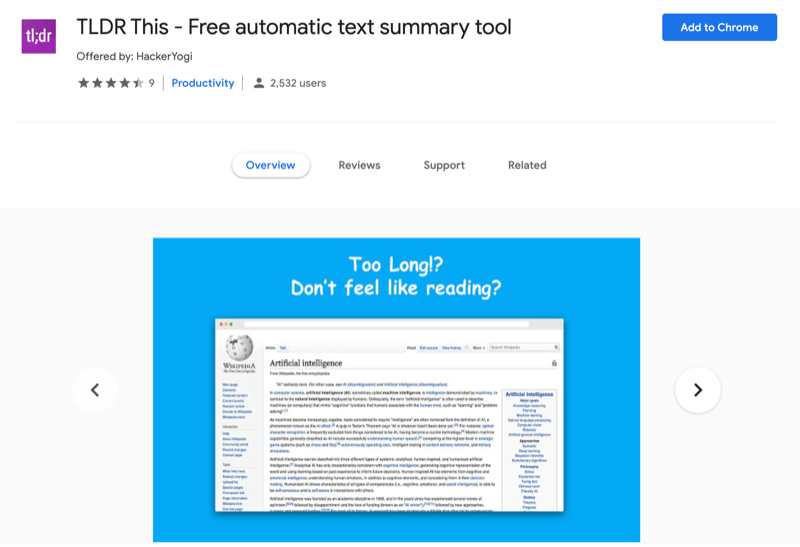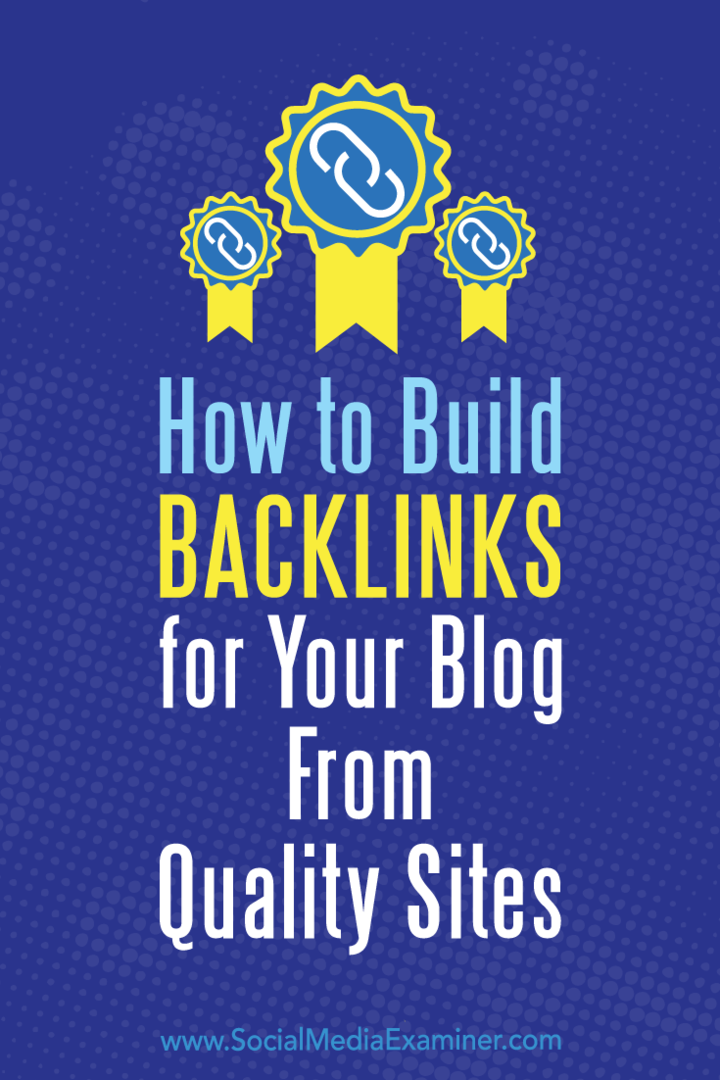Cómo crear un gráfico de radar en Excel
Microsoft 365 Microsoft Microsoft Excel Héroe / / August 31, 2021

Ultima actualización en
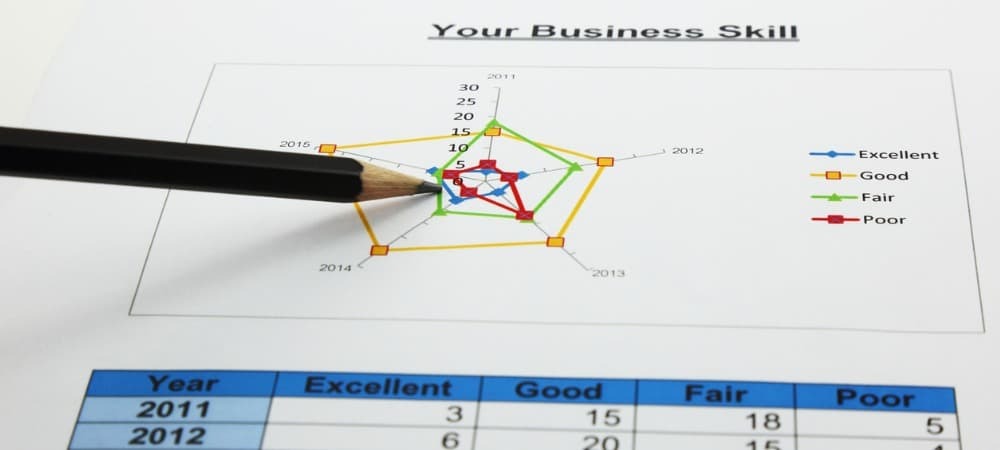
¿Está buscando crear un gráfico de radar en Microsoft Excel? Has venido al lugar correcto. Estos son los sencillos pasos a seguir.
En este artículo, aprenderá a crear un gráfico de radar en Microsoft Excel. Con un gráfico de radar, puede comparar rápidamente los valores de tres o más variables en relación con un punto central. Hay tres tipos de gráficos de radar en Excel. Estos incluyen un gráfico de radar simple, un gráfico de radar con marcadores y un gráfico de radar con rellenos. Estos tipos de gráficos son ideales para mostrar valores atípicos y puntos en común entre variables en la misma escala.
Normalmente, los gráficos de radar comparan múltiples variables en un plano bidimensional con todos los ejes distribuidos por igual. A continuación, se explica cómo configurar los gráficos y por qué son útiles.
Crear un gráfico de radar en Excel
Para este ejercicio, vamos a completar gráficos de radar utilizando dos conjuntos de datos de muestra. El primero muestra y compara diferentes aspectos de dos nuevos teléfonos inteligentes, incluida la pantalla, la cámara, la duración de la batería y las opciones de color. El segundo analiza a dos empleados y cómo se diferencian en conjuntos de habilidades clave, como la puntualidad, el cumplimiento de los plazos, la amabilidad y la resolución de problemas.
Para comenzar:
- Abierto Sobresalir en tu ordenador.
- A continuación, resalte el filas y columnas que contienen los datos que desea utilizar en su gráfico.
- Escoger Insertar.
- Selecciona el Gráficos Presiona el menú.
- Finalmente, desplácese hacia abajo hasta la sección Otros, elija el tipo de gráfico de radar que desea utilizar. Las opciones son radar, radar con marcadores o radar lleno.
A continuación, se muestra un ejemplo de un gráfico de radar normal que utiliza datos de teléfonos inteligentes:
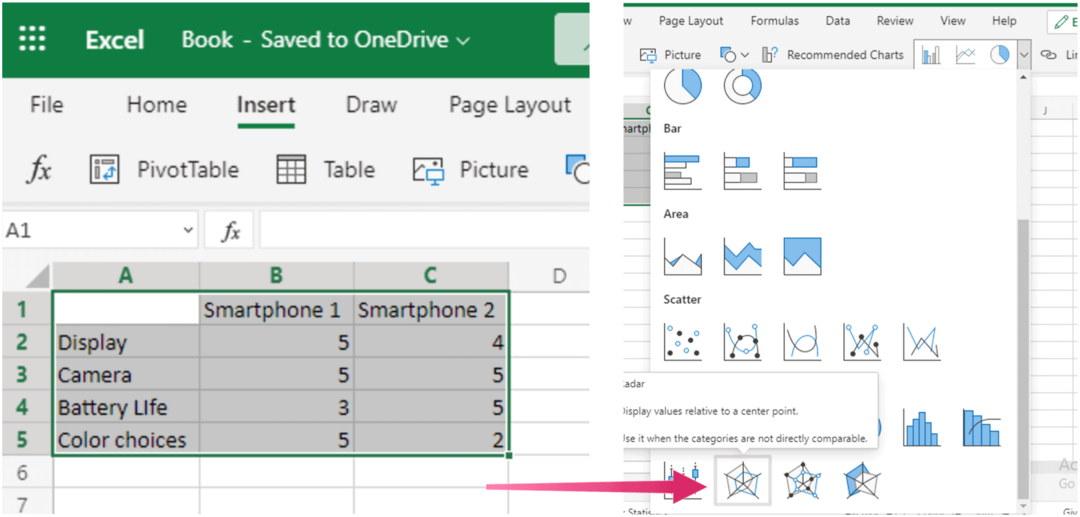
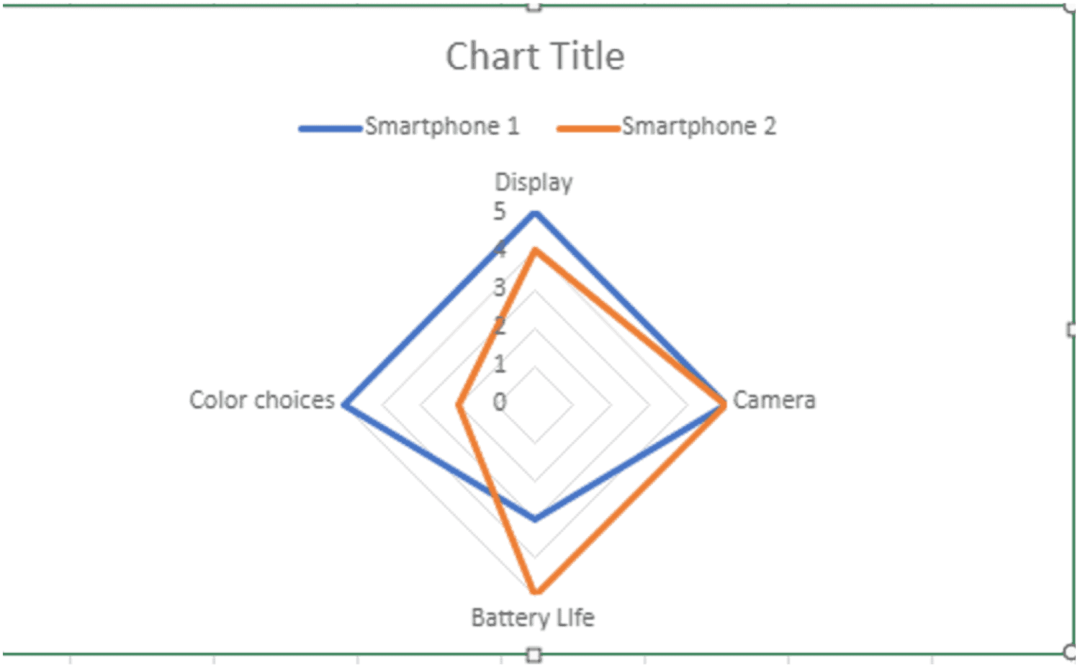
Este es otro ejemplo de un gráfico de radar normal. Compara las calificaciones de dos empleados.
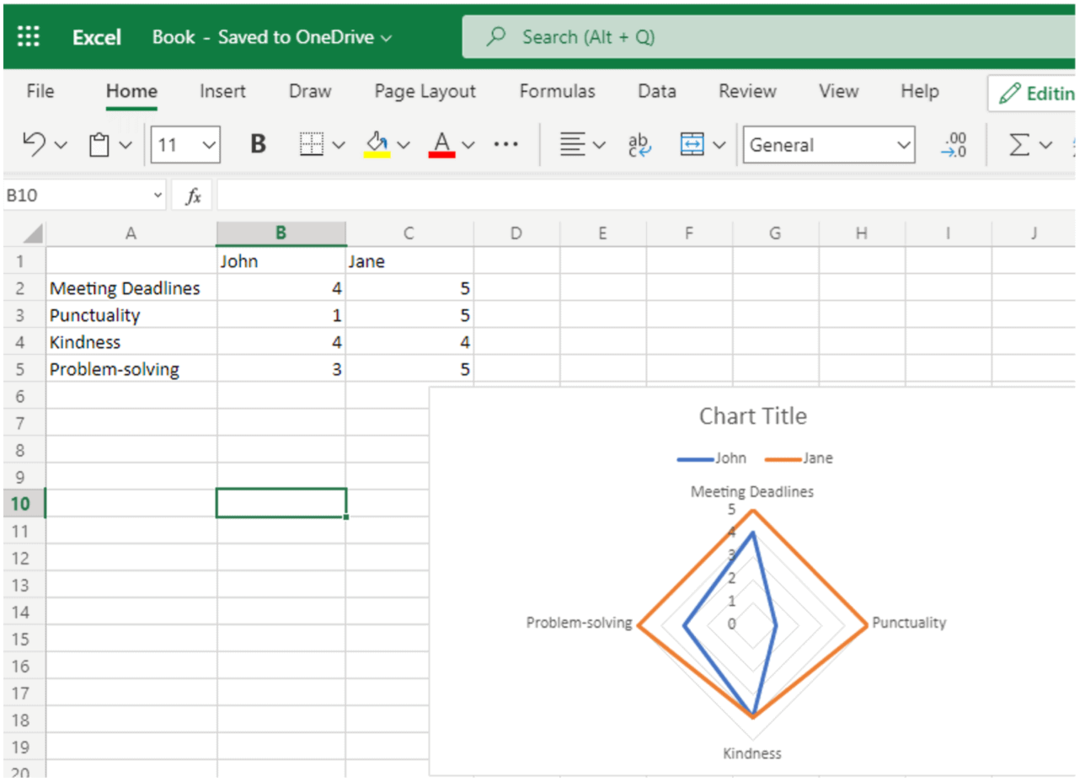
A continuación, se muestran los mismos datos de arriba en un gráfico de radar con marcadores y uno con radar lleno, respectivamente:
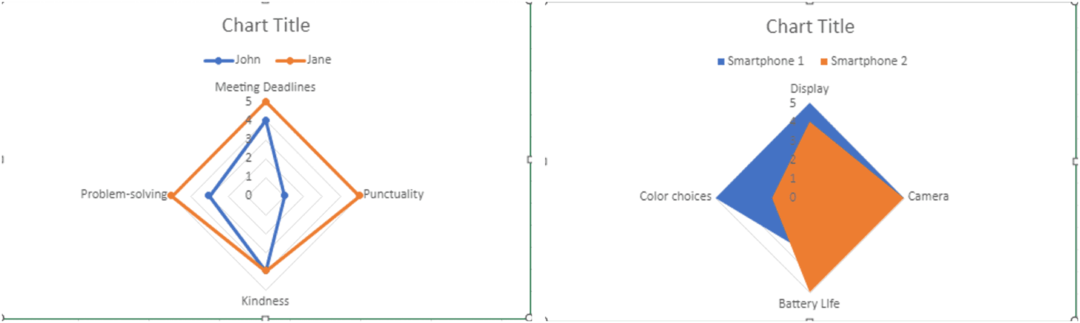
¡Eso es todo! La creación de gráficos de radar en Microsoft Excel solo requiere unos pocos pasos.
Cambiar el tamaño y mover un gráfico
Como puede hacer con otros gráficos en Excel, puede cambiar su tamaño o moverlos fácilmente. Por ejemplo, puede arrastrarlo hacia adentro o hacia afuera desde una esquina o borde para cambiar el tamaño de un gráfico de radar. Mientras tanto, para mover el gráfico, selecciónelo y use la flecha de cuatro lados para arrastrarlo a un nuevo lugar en la hoja.
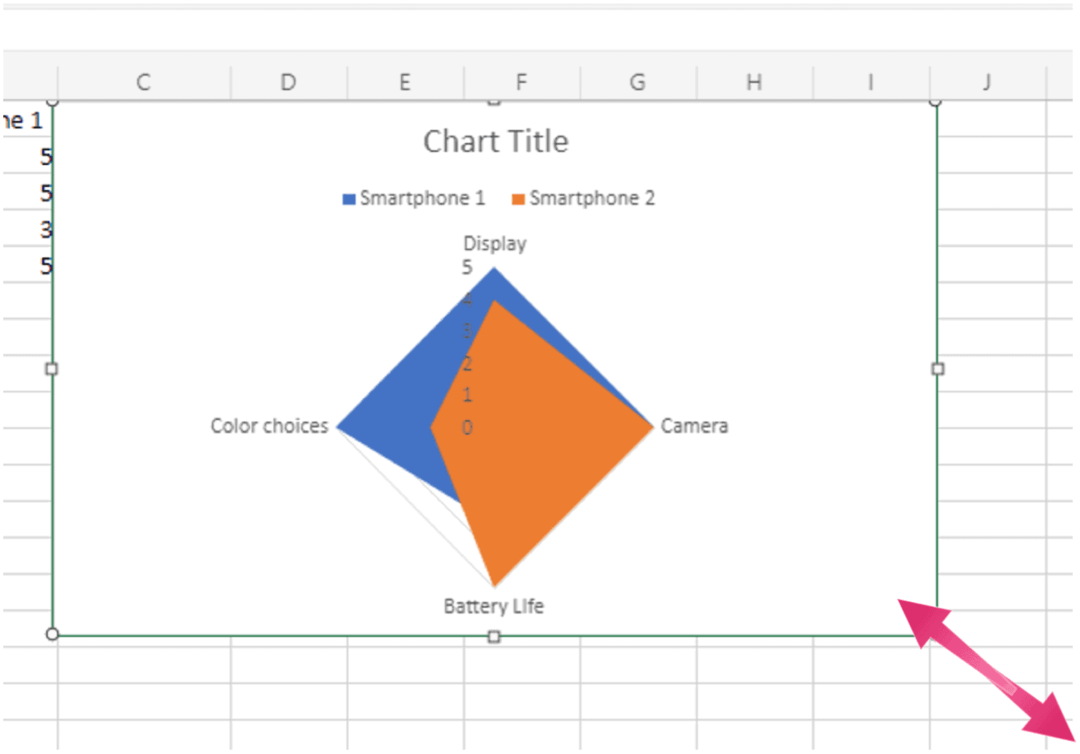
Para mover un gráfico circular, selecciónelo y use la flecha de cuatro lados para arrastrarlo a su nuevo lugar en su hoja.
Personalice el gráfico de radar y muestre sus datos
Para que su gráfico sea aún mejor y único, puede editarlo para incluir un título, diferentes fuentes y tamaños, y más. Toca dos veces una palabra del gráfico y haz los cambios necesarios para empezar. Como puede ver en los siguientes ejemplos, los títulos y las fuentes de los gráficos se modifican.
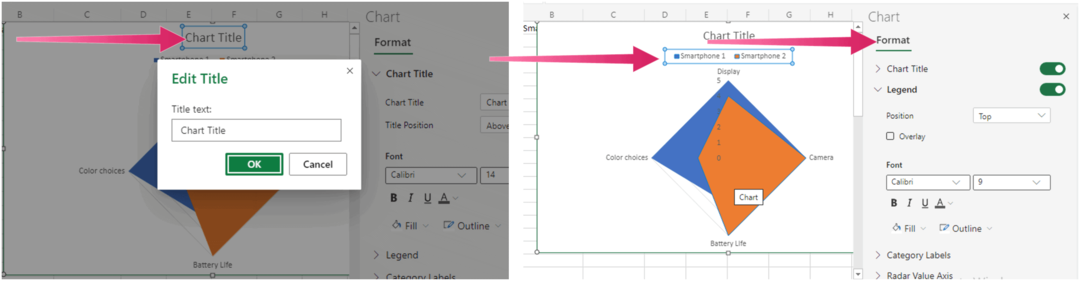
Para obtener opciones de gráficos adicionales en Microsoft Excel, consulte nuestros informes sobre la creación de un Gráfico de gantt, gráfico de dispersión, y Gráfico circular.
Cómo borrar la caché, las cookies y el historial de navegación de Google Chrome
Chrome hace un excelente trabajo al almacenar su historial de navegación, caché y cookies para optimizar el rendimiento de su navegador en línea. El suyo es cómo ...
Coincidencia de precios en la tienda: cómo obtener precios en línea mientras compra en la tienda
Comprar en la tienda no significa que deba pagar precios más altos. Gracias a las garantías de igualación de precios, puede obtener descuentos en línea mientras compra en ...
Cómo regalar una suscripción a Disney Plus con una tarjeta de regalo digital
Si ha estado disfrutando de Disney Plus y desea compartirlo con otros, aquí le mostramos cómo comprar una suscripción de regalo de Disney + para ...
Su guía para compartir documentos en Documentos, Hojas de cálculo y Presentaciones de Google
Puede colaborar fácilmente con las aplicaciones web de Google. Aquí está su guía para compartir en Documentos, Hojas de cálculo y Presentaciones de Google con los permisos ...